2.2. インストール手順¶
この章では、 Senju Toolkit の導入および初期設定の手順を示します。
2.2.1. Senju Toolkit のインストール¶
- Senju Toolkit のインストールの準備
事前準備 を参照してください。
- インストーラの実行
インストールするマシンに Administrators グループに所属するユーザーにてログオンし、 千手ブラウザまたは千手オフライザのインストーラを実行します。 詳細は、 Senju DevOperation Conductor インストールガイドにて千手ブラウザまたは千手オフライザの章を参照してください。
- セットアップウィザードの開始
千手ブラウザまたは千手オフライザのセットアップウィザード「コンポーネントの選択」にて Senju Toolkit を選択します。 以下の画面が起動しますので、「次へ」を押下してください。
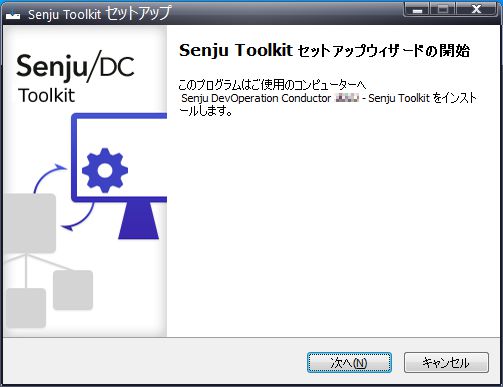
2.2.1.1. インストールパラメータの設定¶
- インストール先の指定
Senju Toolkit のインストール先を指定します。
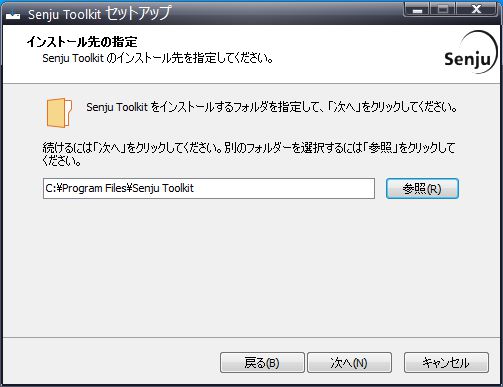
2.2.1.2. インストールパラメータの確認¶
- 設定内容の確認
設定した内容が問題ないことを確認します。 問題なければ「インストール」を選択してください。 設定内容を変更する必要がある場合は「戻る」ボタンを選択してください。
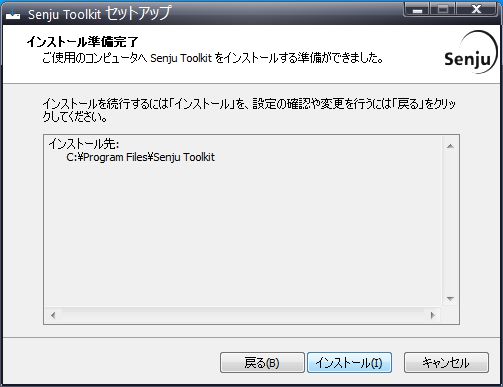
- インストール状況の確認
インストール状況が表示されます。
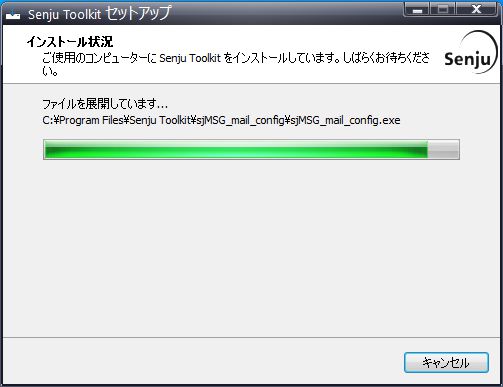
- セットアップウィザードの完了
インストール作業は終了です。「完了」ボタンを押してください。
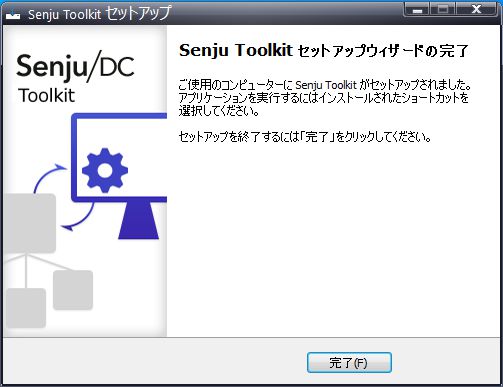
2.2.2. インストール後の設定¶
Senju Toolkit インストール後に実施する作業はありません。 Senju Toolkit にて使用できる各ツールの詳細は、 ユーザーズガイド を参照してください。
2.2.3. インストール後の環境¶
Senju Toolkit をインストールすると、以下のようにシステム環境が変更されます。
2.2.3.1. システム環境¶
- インストール先フォルダの作成
セットアップウィザードにて指定した、 Senju Toolkit インストール先フォルダが作成されます。 既定では
C:\Program Files\Senju Toolkitです。
2.2.3.2. ディレクトリ構成¶
Senju Toolkit をインストールした後のディレクトリ構成は次のようになっています。
- インストールフォルダ
- データフォルダ
注釈
データフォルダはインストール直後には作成されず、 Senju Toolkit を使用した際に実行ユーザー毎に作成されます。
データフォルダはアンインストールしても削除されません。必要に応じて手動で削除してください。